Не удается получить почту – Ошибка подключения к серверу
На всякий случай, если мы забудем, ваш iPhone — это, по сути, устройство связи. Он делает гораздо больше, так что очень легко упустить из виду тот факт, что основное предназначение вашего телефона — общение. Электронная почта является частью этого. Замечательно, что вы можете быстро проверять электронные письма и отвечать на них на своем телефоне, ожидая следующей встречи, ожидая подачи еды или чего-то подобного. Это особенно расстраивает, когда система электронной почты каким-то образом дает сбой. Это сообщение! Вы видели это сообщение?
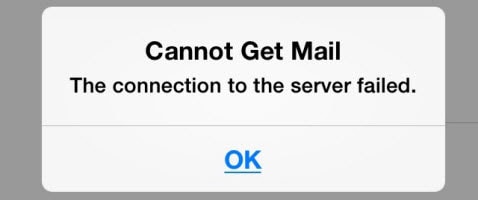
Не удается получить почту — не удалось подключиться к серверу.
За более чем десять лет с момента начала нашего бизнеса общая основная цель Wondershare, издателей DrFoneTool и другого качественного программного обеспечения, заключалась в том, чтобы ставить потребности наших клиентов на первое место, стараясь помочь всем, чем мы можем. Мы надеемся, что вы найдете что-то ниже, что поможет вам с удовольствием переписываться по электронной почте.
Теперь Apple официально выпустила бета-версию iOS 12. Вот все, что вы хотели бы знать об обновлении до iOS 12, и самые распространенные iOS 12 проблемы.
Часть 1: Как решить проблему
Эта проблема обычно возникает, когда Microsoft exchange выдает ошибку для пользователей, которые получают свою электронную почту. С момента запуска iPhone 4s еще в 2022 году, а затем с выходом iOS 6 год спустя ошибка стала вызывать все большую озабоченность. Ниже приведены некоторые идеи о том, как вы можете решить эту проблему.
Прежде чем решать какие-либо проблемы с iPhone, не забудьте резервное копирование данных iPhone в iTunes первый.
Решение 1. Удаление учетных записей и повторный ввод паролей
Это простое решение, не требующее больших технических знаний, но часто оказывающееся эффективным при решении проблем. Просто следуйте инструкциям.
Предполагая, что у вас есть только одна учетная запись электронной почты, первый шаг — убедиться, что вы записали имя пользователя и пароль.
Следующее будет немного отличаться в зависимости от используемой версии iOS, но на самом телефоне нажмите «Настройки» > «Почта» > «Учетная запись». При нажатии на учетную запись, если вы прокрутите экран вниз, вы увидите большую красную кнопку «Удалить». Нажмите на кнопку, а затем вернитесь к экрану «Учетные записи».
Теперь выполните процесс добавления учетной записи электронной почты (будь то Gmail, Hotmail, Yahoo… или что-то еще), введите свое имя пользователя и пароль и снова настройте учетную запись.
Мы использовали эту технику много раз. Мы обнаружили, что эти несколько простых шагов по удалению учетной записи электронной почты, а затем ее переустановке часто помогают исправить ситуацию.

Возможно, это знакомый экран.
Вы можете найти это полезным:
- [Решено] Контакты исчезли с моего iPhone iPad
- Что делать перед продажей старого iPhone?
- Как перенести видео с Mac на iPhone X/8/7/6S/6 (Plus)
Решение 2. Разбираемся с iOS
Иногда это на самом деле не проблема с вашей электронной почтой, это проблема с операционной системой, то есть с iOS, что приводит к этому страшному сообщению «Не удается получить почту — не удалось подключиться к серверу». Почему это сообщение вызывает у вас такое чувство подавленности?
Здесь наши инструменты могут прийти вам на помощь. Вы можете использовать DrFoneTool – Восстановление системы для решения системной проблемы.

DrFoneTool – Восстановление системы
Исправление проблемы «не удается получить почту — не удалось подключиться к серверу» без потери данных
- Будьте быстрыми, легкими и надежными.
- Исправьте различные системные проблемы iOS, такие как застрял в режиме восстановления, белый логотип Apple, черный экран, зацикливание при запуске и т. д.
- Исправьте другие проблемы с вашим ценным оборудованием, а также ошибки iTunes, такие как 4005 Ошибка, 14 Ошибка, Ошибка iPhone 53, 1009 Ошибка, Ошибка iTunes 27И многое другое.
- Работает для всех моделей iPhone, iPad и iPod touch.
- Полностью совместим с последней версией iOS 15.
Если вы хотите увидеть более подробные инструкции, см. DrFoneTool — руководство по восстановлению системы здесь . Тем не менее, мы уверены, что наш набор инструментов DrFoneTool настолько хорош и настолько прост в использовании, что вы можете следовать знакомой процедуре, описанной ниже, без особой помощи.
Решение 3. Измените настройки безопасности Microsoft Exchange
Это очень технологичное решение. Вполне может быть, что у вас даже не установлена Active Directory на вашем компьютере. Перейдите по ссылке ниже, чтобы решить, хотите ли вы ее установить.
Active Directory: https://www.technipages.com/windows-install-active-directory-users-and-computers.
Пользователю необходимо изменить настройки сервера, к которому пытается подключиться телефон.
- Шаг 1. Доступ к активному каталогу пользователей и компьютеров
- Шаг 2. Нажмите «Вид» > «Дополнительные функции».
- Шаг 3. Щелкните правой кнопкой мыши учетную запись электронной почты и выберите «Свойства».
- Шаг 4. Выберите «Безопасность» > «Дополнительно».
- Шаг 5. Выберите «Наследуемые разрешения». Это полностью завершит процесс.
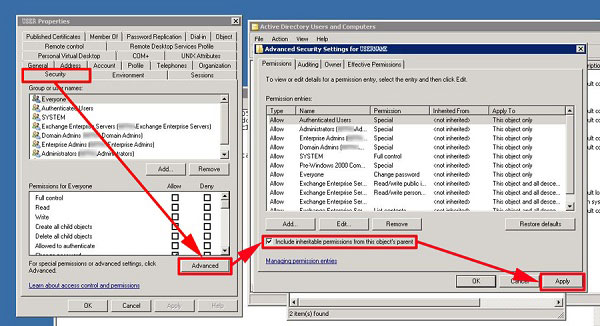
Некоторым людям нравятся такие вещи — если это не для вас, лучше уйти.
Скорее всего, это решение сработает. Однако не бойтесь признаться, если это не то, что вы хотите попробовать. Следующее решение намного проще.
Если у вас возникли проблемы с голосовой почтой, вы также можете обратиться к этому руководству, чтобы исправить неработающие проблемы с голосовой почтой iPhone.
Решение 4. Разные настройки и решения
Все это делается прямо на вашем телефоне, всего несколько простых кликов. Могут быть небольшие различия в зависимости от используемой версии iOS.
- Шаг 1. Перейдите в «Настройки», прокрутите вниз и выключите «iCloud».
- Шаг 2. В настройках iCloud измените свой пароль.
- Шаг 3. Теперь перейдите в «Почту» и удалите свою учетную запись.
- Шаг 4. Настройте в качестве новой учетной записи для вашей электронной почты. При этом вы можете изменить параметр синхронизации с «Дней» на «Без ограничений».
- Шаг 5. Затем нажмите «Основные» > «Сброс» > «Сбросить настройки сети на iPhone».

На этот раз ничего сложного.
Иногда решения, предложенные выше, не работают. Тем не менее, мы не отказываемся от выполнения работы!
Решение 5
Всегда одна из простых вещей, которые вы можете сделать, — это перезагрузить iPhone. Просто иногда это убирает временную перегрузку сети. Вы знаете рутину. Просто удерживайте кнопку «сон/пробуждение», пока не появится красный ползунок, затем проведите пальцем по экрану, подождите немного, а затем снова включите iPhone.
Решение 6
Было бы неплохо проверить ваше интернет-соединение. Вы можете просто открыть браузер и выполнить поиск, чтобы проверить соединение. Если страница не загружается с приемлемой скоростью, возможно, вам лучше обратиться к своему интернет-провайдеру (ISP).
Есть и другие сервисы, но мы обнаружили, что приложение «Speedtest» хорошо справляется с тестированием соединения. Некоторые факты, добавленные к вашему мнению, обычно помогают решить, что делать.
Решение 7
Точно так же вы будете лучше информированы, отправив себе тестовое электронное письмо. Оно должно прибыть очень быстро, за секунды, уж точно не больше минуты или двух. Если электронное письмо не приходит, вам, вероятно, снова следует поговорить со службой технической поддержки вашего интернет-провайдера.
Часть 2. Сообщество поддержки Apple
Сообщество поддержки Apple — один из лучших способов найти решение любых проблем, которые могут у вас возникнуть. Следующая ветка набрала 71,000 XNUMX просмотров в последний раз, когда мы смотрели.
Сообщество поддержки Apple: https://discussions.apple.com/thread/4317951?tstart=0
Тема, кажется, часто обновляется, а это означает, что пользователи могут получать самые свежие знания и решения о проблемах.
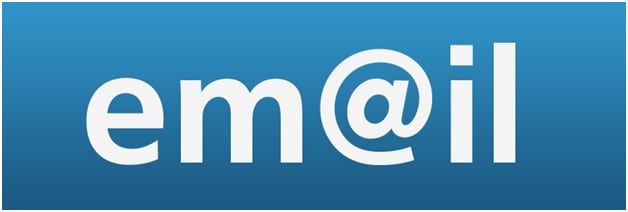
Вы должны попробовать любой из вышеперечисленных методов. Некоторые из них просты и понятны, и решение таких проблем часто бывает таким же простым. Мы надеемся, что смогли помочь.

DrFoneTool – восстановление данных (iOS)
3 способа восстановить данные с вашего iPhone!
- Восстановление данных непосредственно с iPhone, резервной копии iTunes и резервной копии iCloud.
- Восстановите данные, потерянные в результате удаления, потери устройства, взлома, обновления iOS 11/10 и т. Д.
- Выборочный предварительный просмотр и восстановление любых данных, которые вы хотите.
- Поддерживает ВСЕ iPhone, iPad, iPod и последнюю версию iOS 15.
последние статьи

